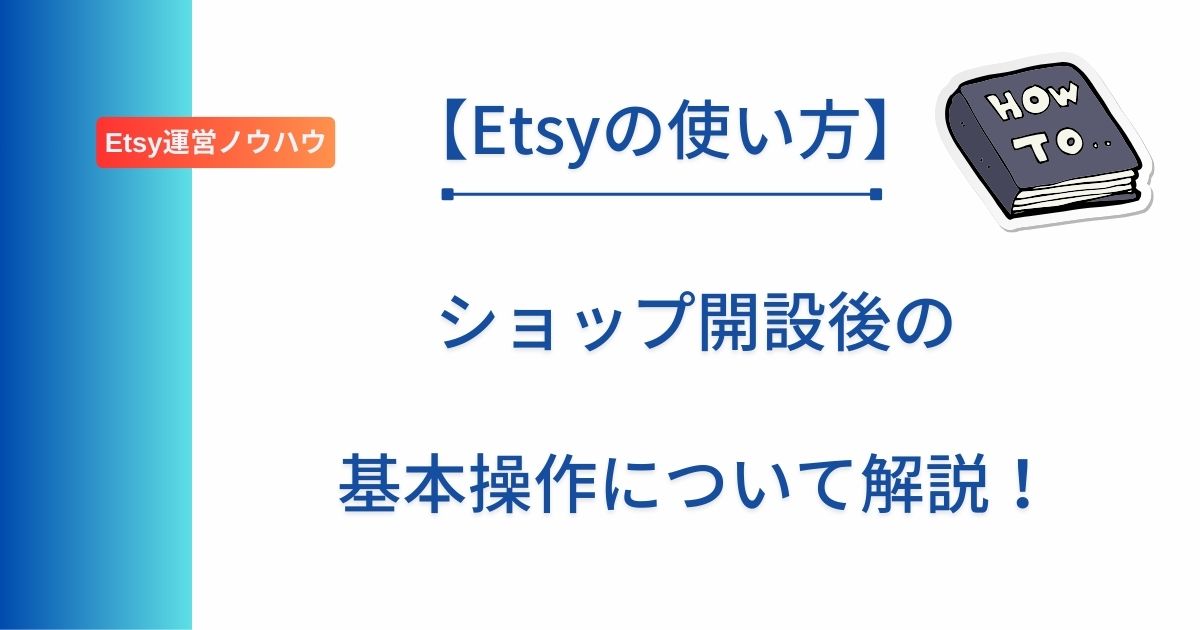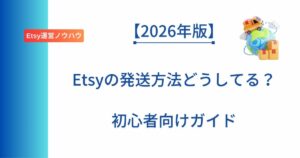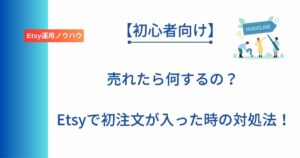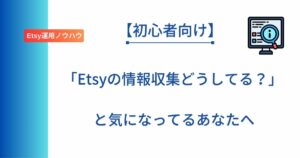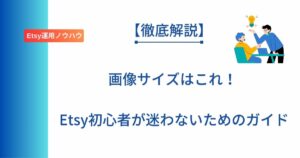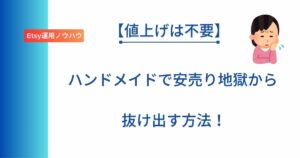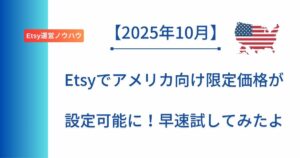Etsyでお店を作ってみたけど、「何から始めればいいのかなぁ…」って感じで、ちょっと戸惑っていませんか?
この記事では、
ショップ開設後にまずやっておきたい基本的な操作や設定を、やさしく丁寧に解説しますね。
出品の方法やプロフィールの設定、送料やポリシーのことまで、これさえ読めばひと通りの準備ができちゃいます!
ぜひ、最後までご覧ください。
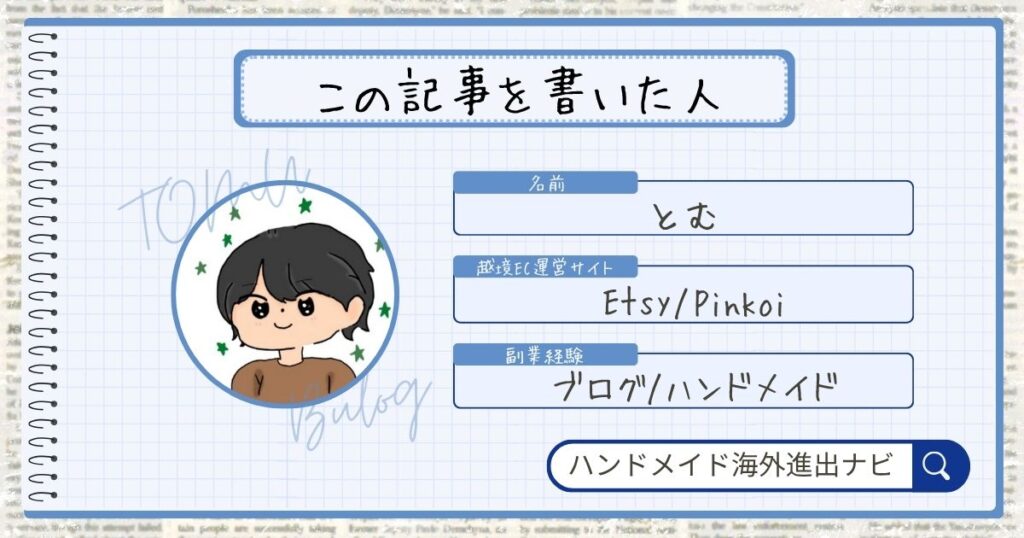
ショップの管理画面にアクセスする
Etsyショップを開設した直後、まず確認しておきたいのがショップの「管理画面(ダッシュボード)」。
ここは、商品登録・注文管理・設定など、ショップ運営に必要なすべての操作を行う「本部」のような場所です。
アクセス方法
アクセス方法はめっちゃ簡単!
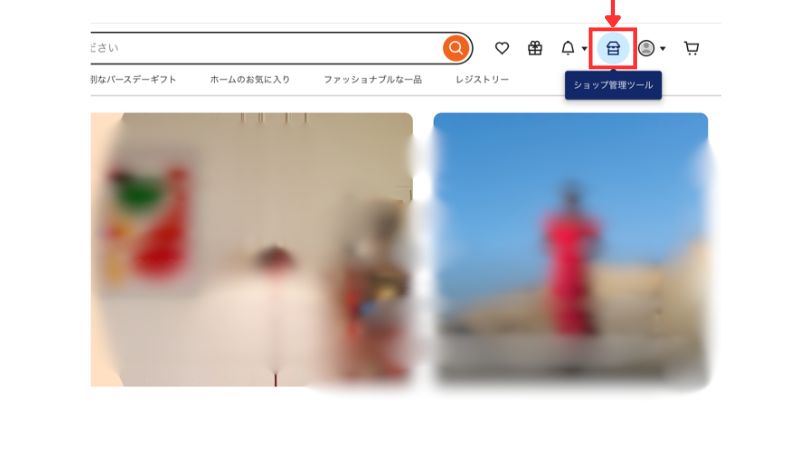
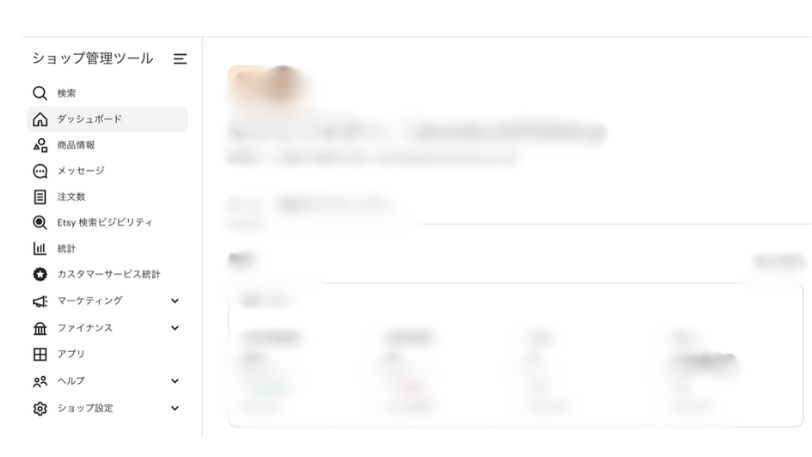
おそらく、毎日アクセスすることになるので、ブックマークしておくととても便利ですよ。
基本的な操作・設定項目について
ダッシュボード上にはさまざまな項目がありますが、この記事ではまず最初に押さえておきたい4つにしぼって解説していきます。
- 商品の出品方法
- ショップのプロフィール設定
- プライバシーポリシーの作成
- 送料の設定
とりあえず、この4つを押さえておけば、スムーズにショップ運営をスタートすることができます!
商品の出品方法
Etsyで商品を販売するには、まず「商品情報」から出品作業を行います。
以下の手順で、商品をショップに追加していきましょう。
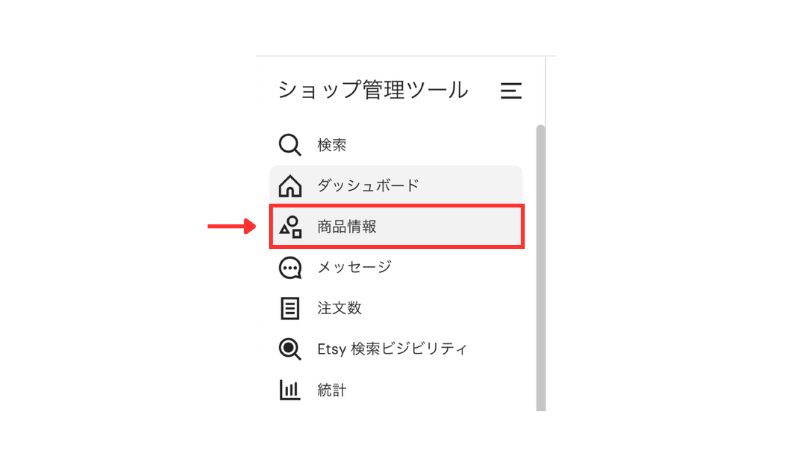
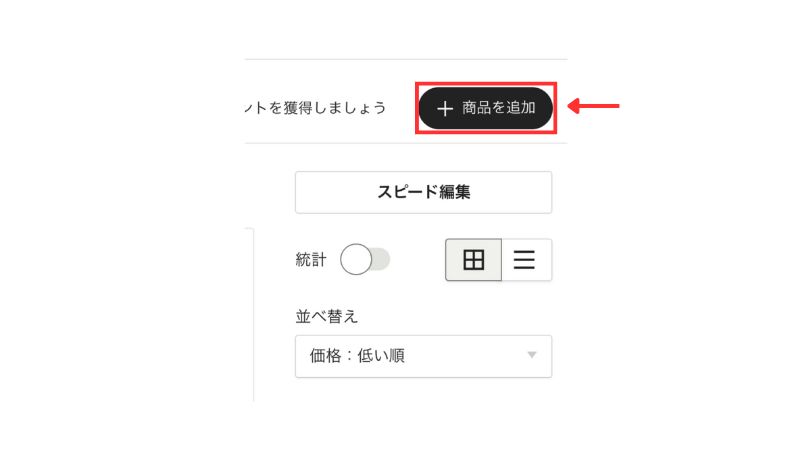
あとは、ショップ開設時に設定した画面と同じ流れで進めていきましょう。
今回、管理画面の操作手順にしぼってご紹介しています。
商品タイトルや説明文等の作成方法については、下記の記事をご覧ください。
しばらくお待ちくださいね!
ショップ情報&デザインについて
ここではショップのアイコンやプロフィール写真の追加等のショップ情報&デザインの変更方法について紹介していきます。
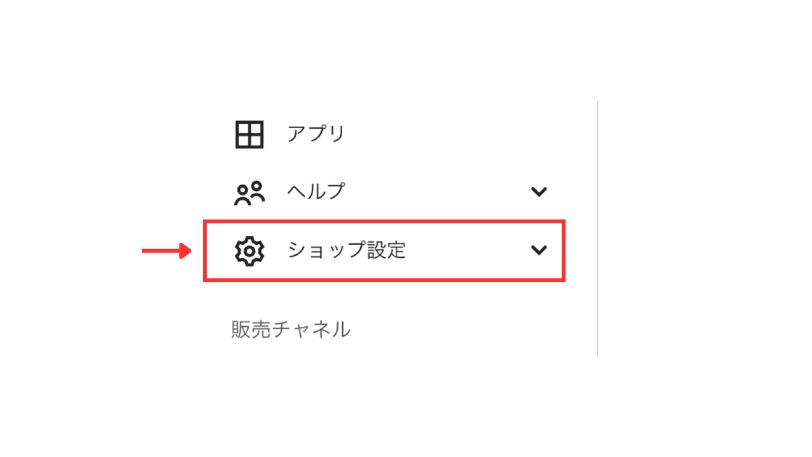
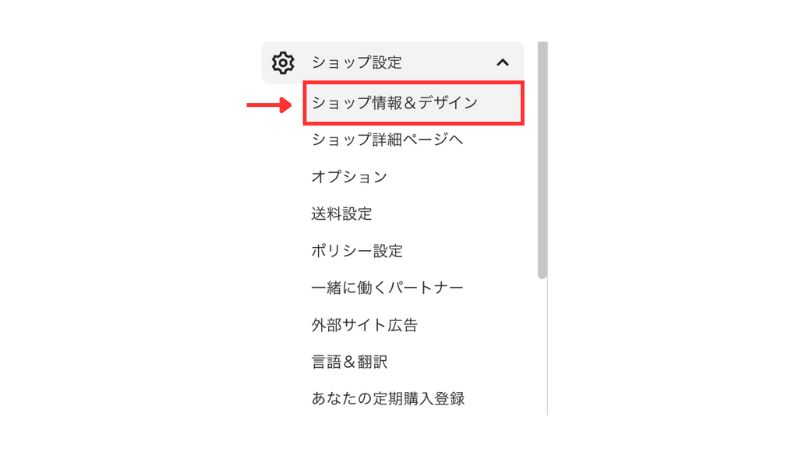
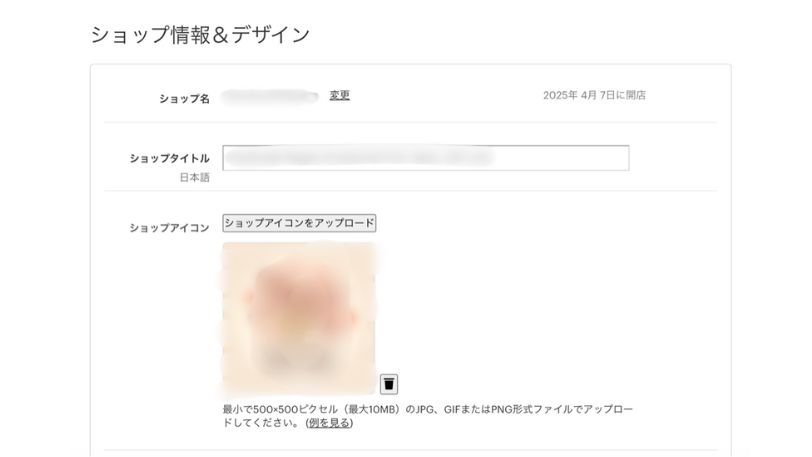
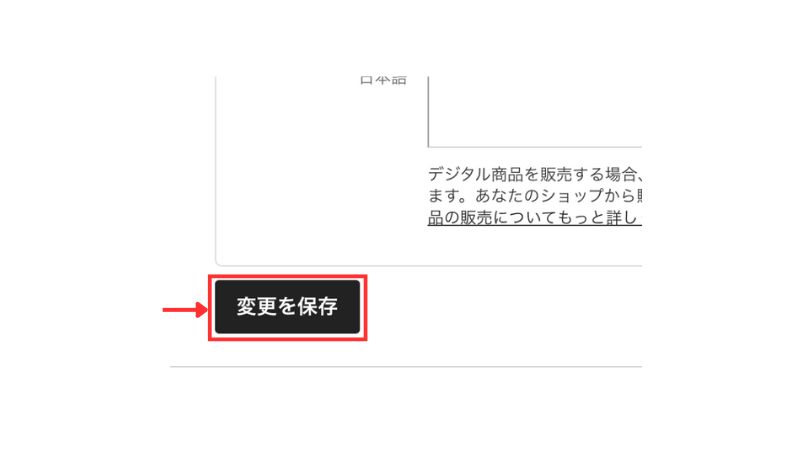
*バナーの設定について
ショップのトップページ上部に表示されるバナー画像の設定は、少し場所が違います。
- ショップ管理ツールの「販売チャネル」右側にある鉛筆アイコン「ショップを編集」をクリック
- そこからバナー画像をアップロードできます。
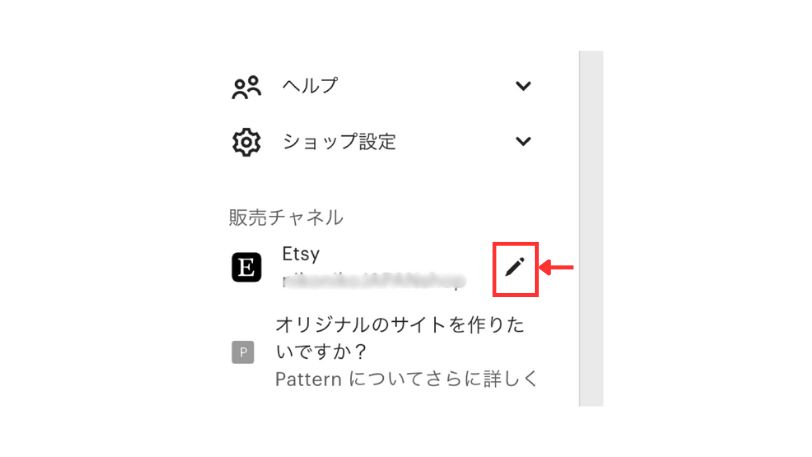
プライバシーポリシーの作成
Etsyでショップ運営するなら、「プライバシーポリシー」の設定は欠かせません。
ここでは、その意味や作成方法、設定手順までをわかりやすく紹介します。
プライバシーポリシーとは
プライバシーポリシーとは、お客様の氏名・住所・連絡先などの個人情報を、どのように扱うかを明記するルールのことです。
Etsyでは、購入者との信頼関係を築くために、各ショップが独自のポリシーを設定することが推奨されています。
あらかじめ明記しておくことで、トラブルの予防につながり、購入者にも安心感を持ってもらえますよ。
Aluraでプライバシーポリシーを作成
「何を書けばいいいのか全然わからない…」
そんな方には、Etsy運営者向けの便利ツール「Alura」の活用がおすすめです。
Aluraにある「Policy Generator(ポリシー作成ツール)」を使えば、いくつかの質問に答えるだけで、テンプレートが自動で生成されます。
基本的にはそのままコピペして使ってもOKですが、最終的な内容は必ず自分で確認してから使うようにしましょうね!
無料の範囲内で使えるので、今のうちにサクッと済ませておくのがおすすめです。
詳しい作成手順は⇩
送料の設定
送料は、商品を出品するたびに毎回設定するのはちょっと手間なんで、「送料プロフィール」を作成しておきましょう。
あらかじめ作成しておけば、出品時に選んで適用するだけでOKですから楽ですよ!
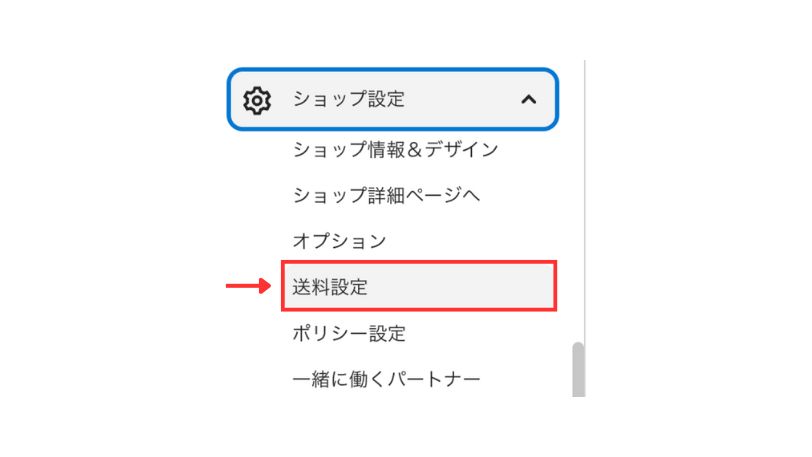
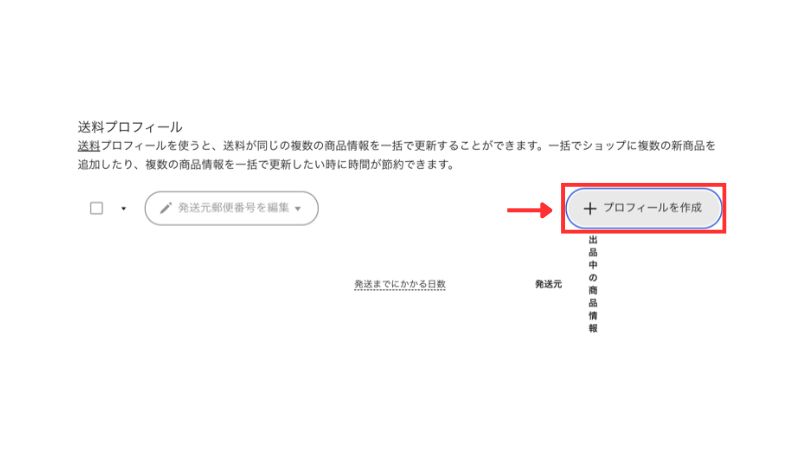
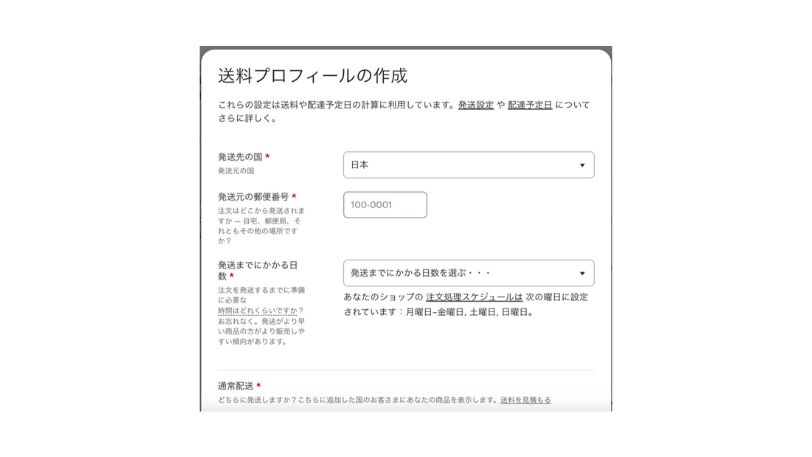
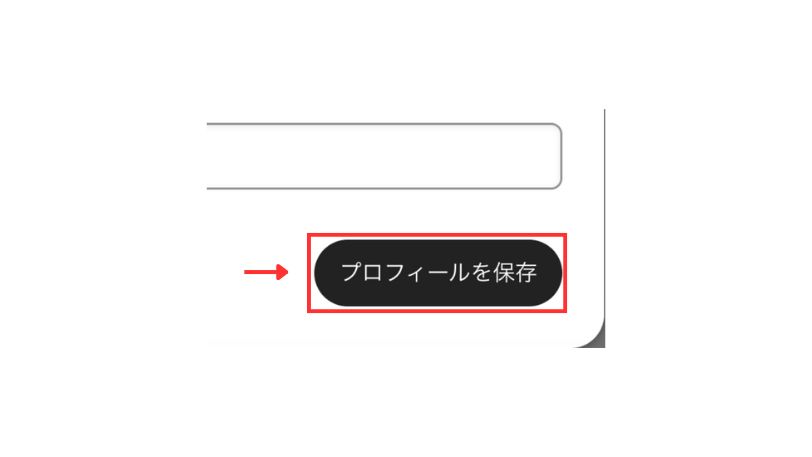
これで送料プロフィールの設定は完了です。
一度作っておけば、今後の出品作業がサクサク進むようになりますよ!
詳しい数字の入力などは、下記の記事を参考にしてください。
まとめ:Etsyの使い方について
今回紹介したのは以下の4つの基本操作です。
- 商品の出品方法
- ショップ情報&デザインの設定
- プライバシーポリシーの作成
- 送料プロフィールの設定
どれも最初は少し手間に感じるかもしれませんが、一度やってしまえば後がラクになります!
焦らず、少しずつ、自分のペースで進めていきましょう。
また、「準備はできたけど、これから何すればいいの…?」とお悩みのあなたへ。
私がEtsyで初めて売れるまでにやったことをまとめた記事も、ぜひチェックしてみてください。

以上、最後までお付き合いありがとうございました。